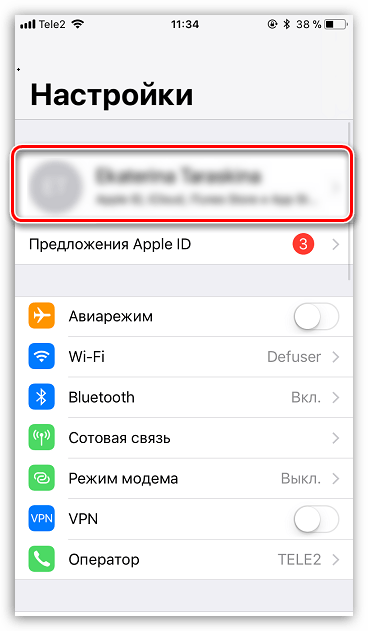Как сделать Хард Ресет на iPhone 10 или X
До айфона 7 для сброса необходимо было просто зажимать и удерживать две кнопки, но с вводом iPhone 8 все немного изменилось. Теперь iPhone 8, iPhone 8 Plus, iPhone X, iPhone XS, iPhone XS Max и iPhone XR сбрасываются немного по другому (за три шага). Связано это с тем, что одновременное зажатие питания и громкости активирует функцию SOS на новых моделях.
Следовательно, для жесткого сброса новых версий телефона, включая десятку, требуется:
- Быстро нажать и отпустить увеличение громкости.
- Проделать то же самое с уменьшением громкости.
- Зажать «Питание» до появления надкушенного яблока.
Сброс различных параметров и пользовательских данных также доступен и через стандартное меню настроек телефона или iTunes. В этом плане разницы между новыми (8, X, XS, XR) и старыми (5, 5 s, 6, 6 s, 7) моделями нет. Несущественно могут быть изменены названия пунктов на русском языке прошивки.
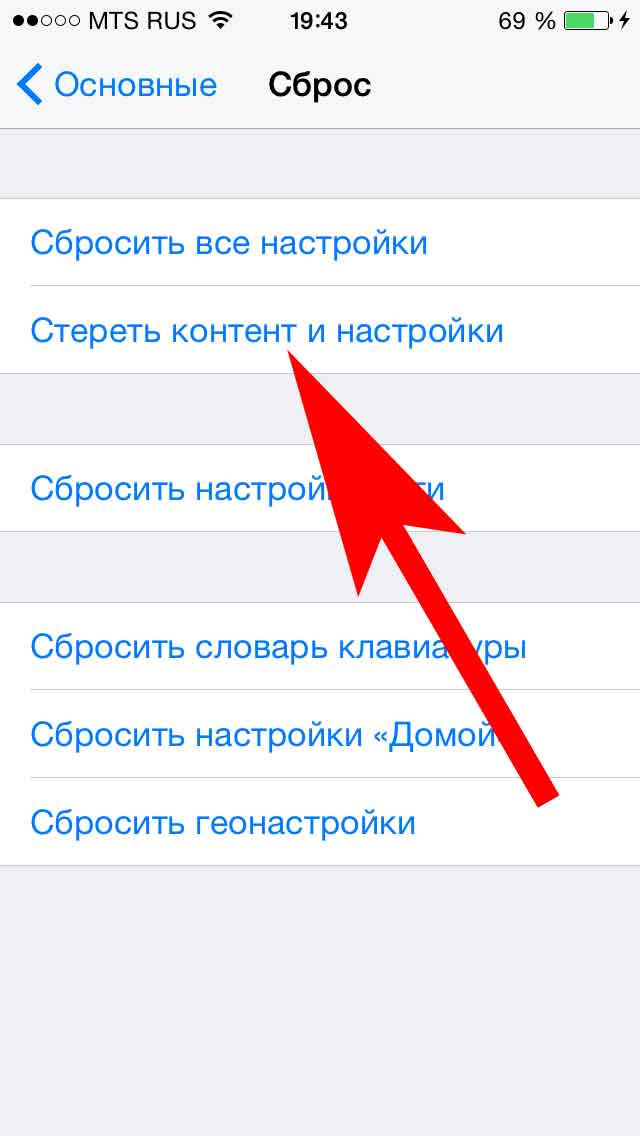
Меню сброса идентично на всех айфонах
Сброс на разных моделях iPhone
Стоит отметить, что процедура восстановления настроек может отличаться в зависимости от используемой версии смартфона.
iPhone 6
В iPhone 6 настройки сбрасываются при помощи кнопок
Есть люди, которые до сих пор используют iPhone 6. Некоторые считают, что сделать Hard Reset на этой модели проблематично. Однако на самом деле это далеко не так.
Дело в том, что в старых моделях iPhone восстанавливать заводские настройки довольно просто. Для этого даже не придется использовать сторонние программы, так как все делается при помощи кнопок на телефоне.
Чтобы восстановить телефон, необходимо выключить его и зажать в одно время кнопки «Домой» и «Power». После этого нужно дождаться включения гаджета.
iPhone 7
На iPhone 7 используется другая прошивка и поэтому процедура сброса немного отличается от шестой модели. Чтобы сделать Hard Reset на этом смартфоне, не понадобится нажимать на кнопку «Домой», которая расположена внизу под дисплеем.
Вместо этого придется зажимать боковую кнопку, которая предназначена для уменьшения громкости. Одновременно с ней надо зажать «Power». После этого необходимо внимательно посмотреть на экран и дождаться появления значка Apple. Если в течение 15-20 секунд он не появится, значит придется проводить процедуру повторно до тех пор, пока не удастся восстановить заводские настройки.
iPhone 8
В восьмой модели iPhone заниматься восстановлением настроек немного сложнее, чем на более старых смартфонах. Дело в том, что теперь придется зажимать не две, а три кнопки.
iPhone 8 сбрасывается при помощи кнопок регулировки громкости
Чтобы сделать Hard Reset на данном телефоне, необходимо выполнить следующую последовательность действий:
- Зажать на несколько секунд клавишу увеличения громкости.
- Нажать и отпустить кнопку, отвечающую за уменьшение громкости.
- Зажать и удерживать в течение 5 секунд клавишу включения. Ее нужно не отпускать до тех пор, пока на дисплее гаджета не появится логотип компании Apple.
Стоит отметить, что выполнять вышеперечисленные действия нужно очень быстро. Только в таком случае удастся восстановить заводские настройки смартфона.
Другие модели
Старые модели смартфонов сбрасываются так же, как и шестая версия Айфона. Чтобы сделать Hard Reset последних моделей, следует воспользоваться инструкцией для iPhone 8.
Как восстановить Айфон после сброса настроек
Восстановить Айфон – это значит восстановить все те данные, которые на нем были ранее. Это возможно только при наличии резервной копии, созданной заранее либо при помощи Айклауд, либо при помощи Айтюнс. Стоит рассмотреть второй способ. Если пользователь делал копию при помощи Айклауд, то ему стоит посмотреть это видео, чтобы восстановить все данные
Для того, чтобы восстановить и установить резервную копию на телефон, необходимо также подключить его к ПК и активировать соответствующую программку. После стоит перейти во вкладку под названием «Обзор» и кликнуть на пункт «Восстановить Айфон».
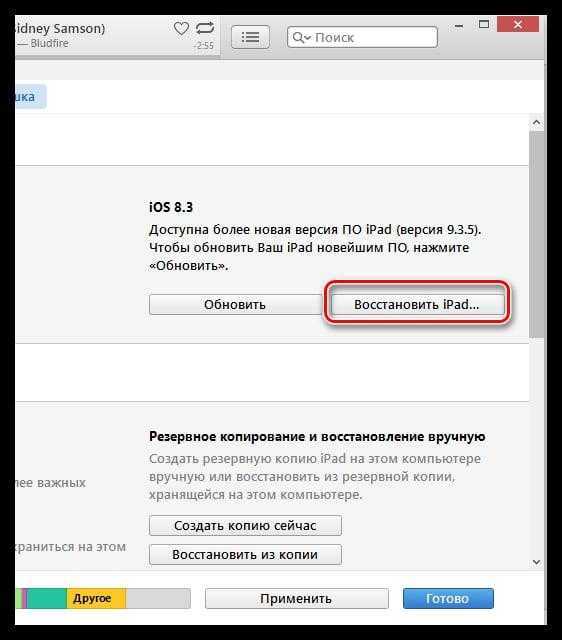
После этого стоит подтвердить все свои действия и дождаться того, пока айфон сохранит все данные, обновится и, возможно, установит новую прошивку.
История вопроса
Все предшествующие поколения айфонов перезагружались одинаково. Для этого необходимо было нажать на кнопку «Домой». И одновременно с ней «Вкл./выкл.» Их необходимо удерживать в нажатом состоянии ровно столько, сколько нужно для перезагрузки телефона. В некоторых случаях достаточно всего несколько секунд. Но чаще всего для этого необходимо потратить около 20 секунд.
Благодаря серьёзным улучшениям айфонов последнего поколения, пользователям едва ли придётся столкнуться с вопросом, как двумя кнопками перезагрузить айфон 7. Стоит отметить, что даже владельцы предыдущих моделей смартфонов американского гиганта зачастую и не догадывались, что существует такая опция. Это связано с тем, что «яблочные» смартфоны отличаются высокой скоростью работы, хорошей реакцией на команды владельца. Запуск и работа приложений обычно происходят без сбоев и зависаний.
Как вернуть iPhone к заводским настройкам через iTunes?
Далеко не каждый хозяин iPhone в совершенстве владеет искусством «общения» со своим «умным» телефоном. Вот и случается, что возникла необходимость сбросить настройки айфона, а вы не знаете как это сделать. Предлагаем совершить небольшой экскурс в мир инноваций и технологий.
iTunes вам в помощь
Итак, данный метод восстановления заводских настроек на айфоне основывается на использовании iTunes. Кстати, таким же способом можно сбросить заводские настройки на iPod touch и iPad. Во время процедуры всё содержимое и данные девайса, – в том числе контакты, фото, аудио- и видеофайлы, календари, – будут удалены.
Перед восстановлением гаджета рекомендуем выполнить следующие действия: 1. Убедитесь в том, что используете последнюю версию iTunes.
2. Воспользовавшись этой же программой, сделайте резервную копию устройства, потом передайте содержимое на свой ПК и синхронизируйте его.
3. Отключите функцию «Найти iPhone». Чтобы сделать это, перейдите в меню «Натройки» > iCloud и отключите блокировку активации.
Четыре шага к восстановлению айфона
Итак, выше пункты благополучно выполнены. Настал момент истины – нужно восстановить устройство, а для этого:
1. Подключите его к компьютеру (воспользуйтесь кабелем из комплекта поставки).
2. Когда устройство (то есть iPhone) отобразится в программе iTunes, просто выберите его. Затем перейдите на вкладку «Обзор» и кликните «Восстановить».
3. Теперь еще раз нажмите эту кнопку для подтверждения запроса о восстановлении исходных настроек и удаления содержимого айфона. Теперь доверьтесь iTunes, которая сама загрузит файл ПО iOS и восстановит исходные настройки.
4. По окончанию процедуры восстановления iPhone будет перезагружен. Потом на его экране появится сообщение «Настройте». Действуйте по инструкции, кстати, выполнить настройку гаджета можно как нового или, восстановив его из резерва.
Hard reset для айфона?
Есть и другой способ, на случай если вы по какой-либо причине не можете включить свой айФон (глюк, забыли пароль и т.п.). Будьте очень внимательны, данный способ является жёстким, т.е. при использовании его вы не сможете сохранить данные. Перед использованием данного способа, во избежание недоразумений, рекомендуем также обновить ваш iTunes до последней версии.
1. Полностью отключите устройство. Если не получается, одновременно нажмите и удерживайте несколько секунд такие клавиши как «Домой» и «Сон/Пробуждение» до полного выключения телефона.
2. Теперь подсоедините кабель USB устройства к компьютеру (только к ПК).
3. Затем зажмите и удерживайте кнопку «Домой», одновременно подсоединив USB к айфону.
4. И наконец, последнее – как только появится экран для подключения iTunes, сразу же отпустите кнопку, о которой шла речь в предыдущем пункте (кнопка «Домой»). Если экран не появится, еще раз повторите шаги 1-3.
Как проверить Айфон при покупке с рук
Для чего нужен Apple Music, как им пользоваться и как выбрать, изменить, отменить подписку
Как справится с ситуацией
Итак, у владельца паника: Айфон завис, не включается, что делать – это первый вопрос, на который он хочет знать ответ. Поэтому для начала предлагаем действенные способы вывести смартфон в рабочее состояние.
Принудительная перезагрузка
Это один из самых эффективных методов, который помогает выйти из зависшего состояния в большинстве случаев. Советуем начать реанимацию именно с него.
Здесь алгоритм зависит от модели устройства.
- Если у вас более ранняя версия популярного смартфона, до iPhone 6 включительно, то для запуска принудительной перезагрузки необходимо одновременно нажать кнопку питания и Home (домой). Удерживайте кнопки несколько секунд, пока гаджет не перейдёт в режим reboot.
- Если более новой модели Айфон завис на яблоке и не включается, то алгоритм действий тот же, но функциональными будут другие клавиши. Здесь необходимо удерживать кнопку питания и «качельку» громкости на уменьшение звука.
Если всё сделано правильно и устройство верно отреагировало на запуск принудительной перезагрузки, то экран сначала полностью погаснет, а потом вновь покажет логотип и процесс начнётся заново.
Recovery Mode – режим восстановления
Если первый способ не дал результата и гаджет не восстановил работоспособность, стоит попробовать режим восстановления. Обычно его используют, когда необходима переустановка текущей ОС с сохранением контента пользователя, расположенного на устройстве. Смело используйте эту возможность для реанимации зависшего девайса. Даже если на нем остались не синхронизированные с облачным хранилищем данные, они будут в полной сохранности.
Для начала запустите на компьютере iTunese, убедитесь, что у вас последняя версия ПО и активируйте режим восстановления на устройстве. Здесь также следует учесть модель смартфона.
- Если завис Айфон 7, не включается (это же относится и к более поздним версиям гаджета), то необходимо, как и в предыдущем сценарии: нажать и удерживать кнопку питания и регулятор громкости в сторону уменьшения звука. Как только девайс выключится вновь зажмите кнопку громкости и, удерживая её, подключите устройство через USB-кабель к компьютеру. Проследите, чтобы на экране загорелся логотип iTunes и появилось изображение кабеля. Это сигнализирует о том, что подключение прошло успешно.
- Если проблема возникла в ранней модели или завис Айфон 6 и не включается, то алгоритм действий будет несколько иной. Жмём и удерживаем кнопку «Домой» и «Питание», ждём выключения. Вновь нажимаем «Домой», удерживаем и подключаем USB-кабель, уже соединённый с ПК. Дожидаемся появления логотипа на экране и оповещения об обнаружении устройства в рабочем окне программы.
После сопряжения с устройством программа спросит, какую задачу следует выполнить в текущей ситуации. Кроме того, софт выдаст рекомендации относительно выбора. Жмём команду «Обновить» и ждём завершения процесса. В результате смартфон должен вернуться в рабочее состояние.
Сброс в режиме DFU
Это вариант на самый крайний случай. Он подразумевает полное удаление всех пользовательских данных. Если на устройстве есть ценный контент, не сохранённый в резервной копии, лучше не принимать поспешных решений.
Процесс проходит в низкоуровневом режиме восстановления, когда операционная система не загружается. Переход в режим DFU выполняется на подключённом к ПК устройстве, по описанным выше алгоритмам. Единственное различие в том, что удерживать кнопку «Домой» или клавишу громкости нужно до тех пор, пока iTunes не сообщит о переходе устройства в режим восстановления. В этом состоянии экран Айфона полностью чёрный, на нём ничего не отображается.
Если пользователю наверняка известно, что причиной зависания стал джейлбрейк, установленный твик или иное приложение, то это единственный способ, который способен решить проблему.
Бывают ситуации, когда ни один из перечисленных вариантов не помогает. Это означает, что проблема имеет аппаратный характер. Необходимо обращаться в сервисный центр, специализирующийся на ремонте техники Apple.
Как сделать Хард Ресет на айфон 6 и 6s
Хард Ресет на айфоне 6 и 6s позволяет сбросить все настройки гаджета до заводских и удалить пользовательские данные
Важно перед началом процедуры по сбросу скопировать все нужные контакты, заметки, документы и фотографии
Сам жесткий сброс выполняется так:
- Перейти на главное меню устройства.
- Выбрать иконку «Настройки» («Параметры»).
- Нажать «Общие настройки».
- В самом низу найти пункт «Сброс», в нем – «Удалить данные и сбросить настройки».
- Подтвердить свой выбор.
- Ввести защитный код (пароль или графический ключ) при необходимости.
- Еще раз подтвердить свой выбор и дождаться окончания процесса.
Второй способ основан на использовании iTunes:
- Подключить телефон к ПК и открыть приложение айтюнс.
- Выбрать айфон в левом меню.
- Нажать «Восстановить в айтюнс».
- Подтвердить свои намерения и нажать на «Восстановить».
- iTunes начнет подготовку, сбор и применение настроек.
- В конце процесса необходимо выбрать «Set up as a new iPhone».
- Ввести имя своего телефона и начать пользоваться им с самого начала.
Важно! Никогда не стоит пренебрегать созданием резервной копии восстановления. Благодаря сохранению копий, у пользователя всегда будет возможность откатить изменения
Удерживать нужно до появления логотипа: главное, не забыть отпустить пальцы
Как сделать Hard Reset на iPhone XS, XS Max и XR? Инструкция!
В этот раз Apple не стала ничего придумывать — кнопки для жёсткой перезагрузки новых моделей iPhone 2022 года остались точно такими же, как и в iPhone X.
Ваш iPhone завис, вы не может пролистать эту статью чуть выше и посмотреть как делается Hard Reset? Ничего страшного! Я могу рассказать еще раз. Мне не тяжело.
Итак, инструкция. Принудительно и жестко перезагружаем iPhone XS, iPhone XS Max и iPhone XR:
- Нажимаем и отпускаем «Громкость вверх».
- Сразу же нажимаем и отпускаем «Громкость вниз».
- Сразу же жмем и держим кнопку «Включения» до момента появления «яблочка» (это займет около 10 секунд).
Повторюсь, все действия полностью идентичны iPhone X (см. картинку чуть выше).
Как перезагрузить Айфон 7 и 7 Plus, двумя кнопками, если завис?
iPhone 7 и его собрат 7 Plus были первыми устройствами в линейке iPhone, на которых физически отсутствовала кнопка возврата на домашний экран. Как и в поздних моделях, в телефонах 7 серии использовалась тактильная кнопка, которая реагировала на прикосновение к ней жужжанием, имитируя нажатие.
Так как это была программная кнопка, то при зависании телефона она переставала функционировать. Именно поэтому Apple пришлось разработать новый алгоритм перезапуска без задействования кнопки возврата на домашний экран.
1. Нажмите кнопку выключения питания/блокировки с правой стороны телефона.
2. Одновременно нажмите и удерживайте кнопку уменьшения громкости с левой стороны телефона.
3. Дождитесь появления логотипа Apple (может появиться надпись: «Проведите пальцем по экрану для выключения» (Slide to Power Off), но вам нужно продолжать удерживать кнопки, и телефон пропустит этот шаг), далее начнется загрузка устройства.
4. Вам нужно будет ввести пароль, даже если до этого вы проходили идентификацию по отпечатку пальца.
Для удобного использования на корпус смартфонов выносятся основные клавиши управления. Не стал исключением и модельный ряд телефонов от компании Apple. На каждом из гаджетов в правой верхней части располагается клавиша выключения. С её помощью пользователи могут выполнять запрограммированные на ней действия. В статье подробно будут рассмотрены варианты выключить iPhone разными способами.
Стоит отметить, что помимо физического выключения гаджета, компания Apple внедрила в свои телефоны функцию по отключению через программную оболочку. Дополнительно за каждой из расположенных на корпусе кнопок, в зависимости от модели Айфон, закреплены определённые функции. С их помощью можно не только выключить гаджет, но и перезагрузить его.
Стандартная операция по отключению устройства заключается в нажатии расположенной на верхней части панели клавиши питания.
Каждая из моделей Айфон, начиная от 3G и заканчивая моделью Х, имеют эту клавишу. В последних сериях техники отсутствует только клавиша Home
, которая раньше располагалась в нижней части устройства. Теперь физическое управление полностью отсутствует.
Чтобы выключить Айфон, необходимо выполнить следующие действия:
- Зажать клавишу Power
на 4 секунды. После этого окно потемнеет и появится панель «Выключить». - Свайпом вправо (проведя пальцем по панели в нужном направлении) устройство будет отключено.
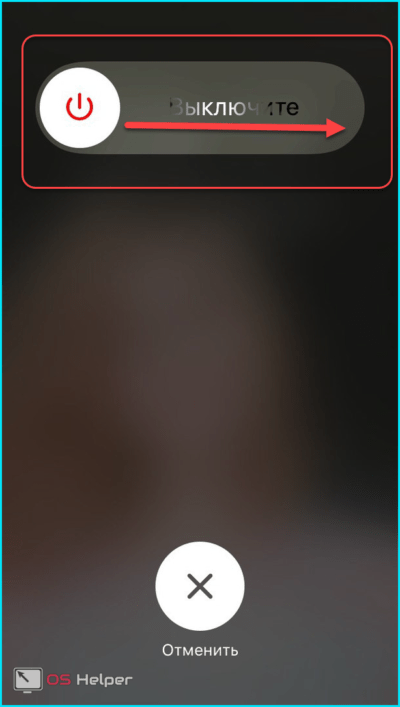
После этого появится фирменный логотип Apple и через несколько секунд экран полностью потухнет. Даже в выключенном состоянии устройство может выполнять определённые функции. Например, заряжаться.
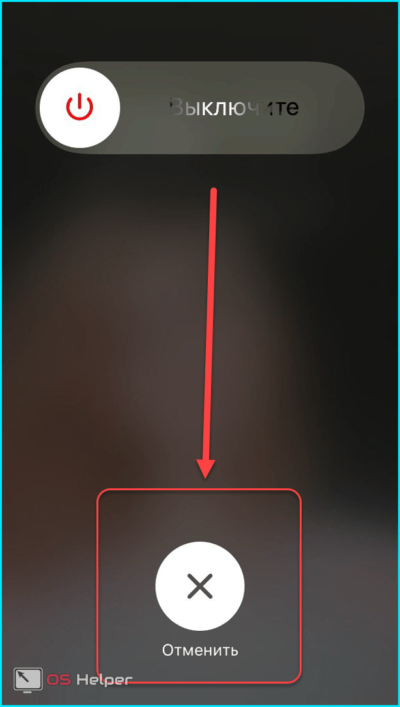
Нажав на нее, владелец телефона вернётся на основной экран устройства.
Как осуществить сброс айфона через настройки
Как сбросить настройки на Андроиде до заводских на Самсунг
Данный способ сброса настроек аппарата предусматривает использование стандартных инструментов системы.
Если пользователь не знает, как сбросить айфон данным способом, то для этого требуется выполнить следующие шаги.
Открыть настройки гаджета и выбрать там раздел «Основные».
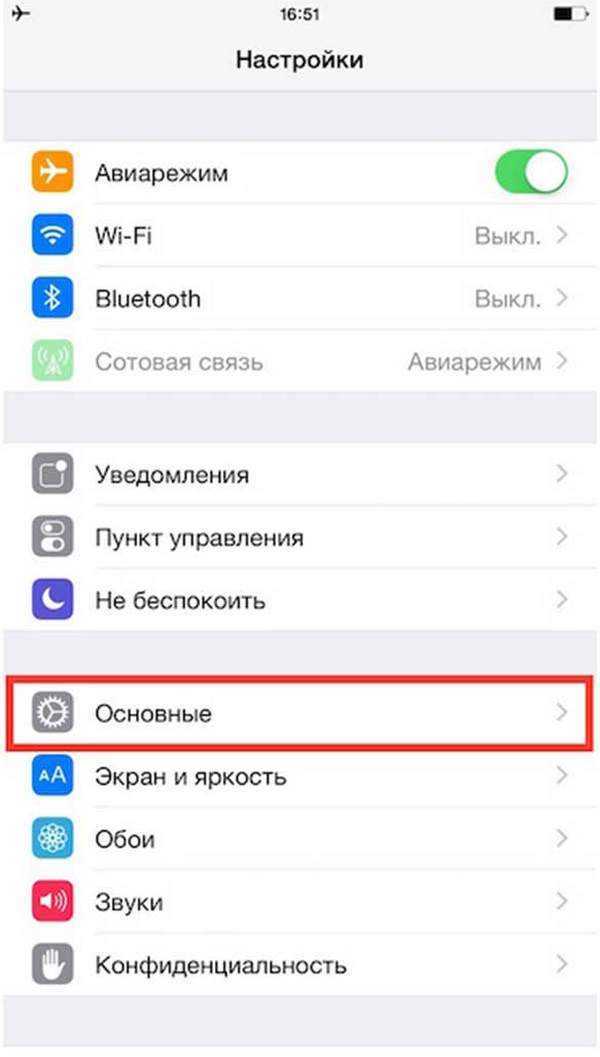
Выбирать следует «Основные настройки»
После этого откроется список настроек, где нужно выбрать вкладку «Сброс».
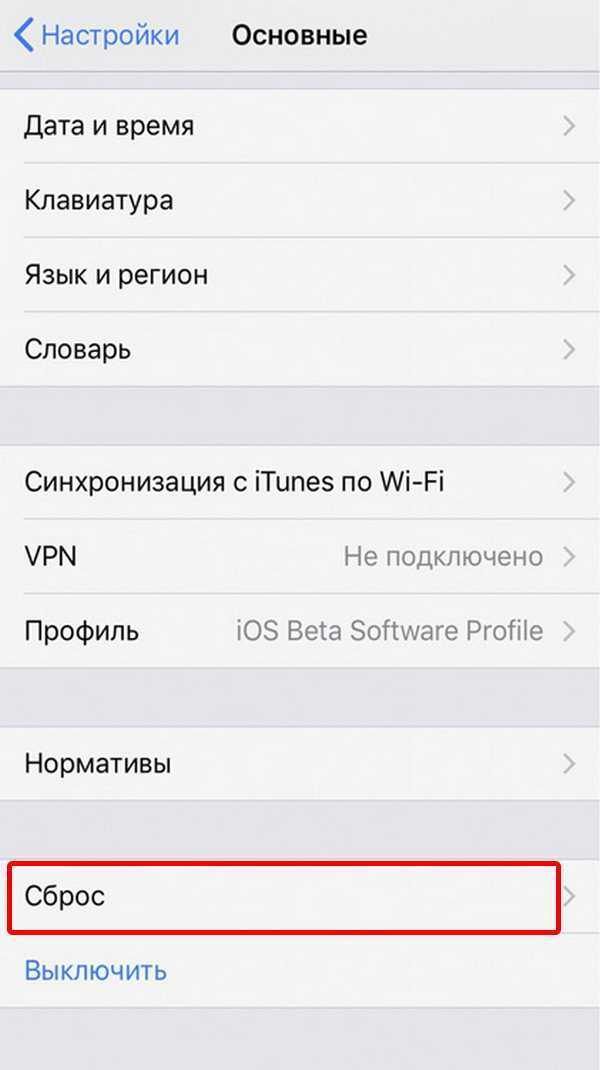
Пункт «Сброс»
Далее откроется следующее окно настроек, в котором нужно выбрать пункт «Сброс настроек». Система может попросить ввести пароль блокировки, если хозяином телефона он был установлен.
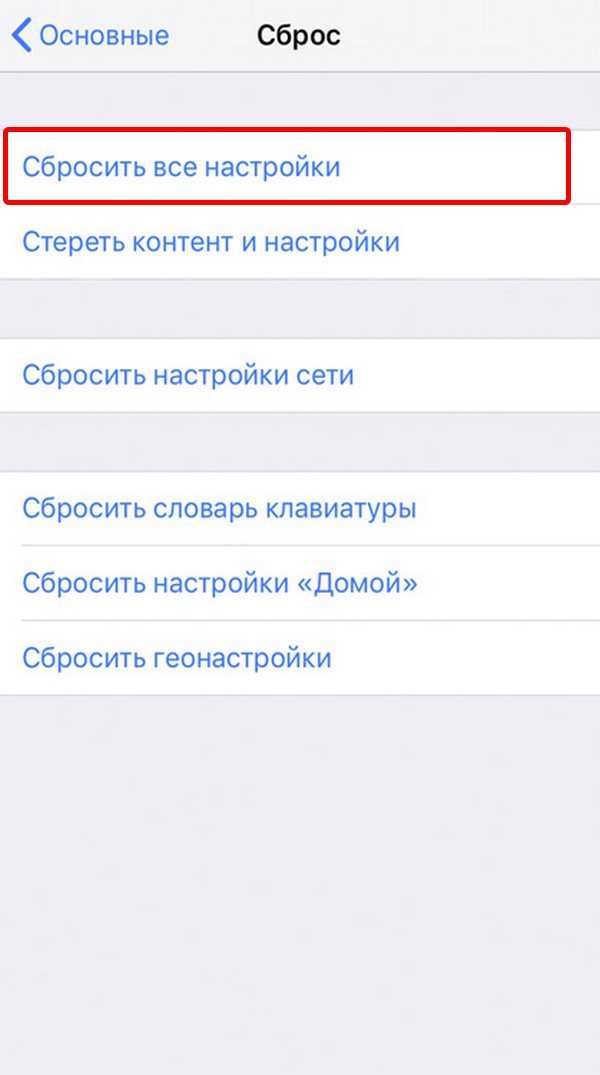
Выбирать необходимо «Сбросить все настройки»
После этого нужно дождаться перезагрузки смартфона, чтобы должным образом его настроить.
Обратите внимание! Если смартфон не будет включаться в результате сброса настроек, то нужно обращаться за помощью в сервисный центр. Высококвалифицированные специалисты быстро найдут причину неисправности и отремонтируют гаджет с использованием оригинальных запчастей
С помощью этого способа получится сбросить только настройки устройства, поэтому расположенные на нем файлы и утилиты не удалятся.
Возможные причины зависания
С точностью диагностировать причину выхода из строя Айфона смогут только в сервисном центре. Но мы предлагаем вниманию перечень, наиболее частых проблем, по которым дальше чёрного экрана с фирменным логотипом дело не двигается.

Неисправности имеют как аппаратный, так и программный характер:
- Сбой в процессе обновления операционной системы. В момент актуализации версии прошивки сценарий выполняется некорректно и смартфон перестаёт запускать iOS.
- Часто с подобным сталкиваются пользователи джейлбрейка. После установки очередного твика требуется перезагрузка устройства, которая заканчивается зависанием на логотипе.
- Если Айфон подвергался разборке, то причиной может стать поломка кнопки питания.
- Неполадки при зарядке устройства (возможные скачки напряжения в сети), поломка контроллера, отвечающего за процесс, проблемы в работе аккумулятора. Последнее характерно для смартфонов, часто подвергающихся падениям.
- Зависание экрана в связи с ситуативной ошибкой программного обеспечения.
- Проблемы с материнской платой. Обычно в этом случае полному зависанию предшествуют кратковременные эпизоды, когда спасает повторное выключение устройства.
- Сбой памяти. Необходимо проверить микросхему хранения данных.
Как жестко перезагрузить iPhone 8 и iPhone X
Apple, выпустив iPhone 8 и iPhone X, полностью поменяла комбинацию кнопок для принудительного перезапуска этих устройств. Теперь, для того чтобы сделать Hard Reset нужно задействовать аж три кнопки, да еще и нажимать их в определенной последовательности. Готовы размять пальцы? Поехали!
Итак, жесткая перезагрузка iPhone 8 и iPhone X выполняется вот таким вот образом:
- Нажать и отпустить кнопку «увеличения громкости».
- Нажать и отпустить кнопку «уменьшения громкости».
- Зажать и держать боковую кнопку (включения) до того момента, пока на экране не появится логотип компании Apple.
Обратите внимание, что все нужно делать достаточно быстро. Нажали — отпустили, нажали — отпустили, зажали и держим
Обычная перезагрузка iPhone
Итак, смартфон не реагирует ни на нажатия кнопок, ни на сенсорные манипуляции? Самый простой способ привести его «в чувство» – выключить и включить. На техническом языке это называется перезагрузкой операционной системы. Именно с такого способа следует начать, в большинстве случаев он оказывается эффективным, и прибегать к более экзотическим техникам уже не нужно.
Алгоритм действий по выключению iPhone:
- если на iPhone имеется кнопка включения (Power), просто нажмите её и удерживайте, пока на экране гаджета не появится кнопки «Выключите» и внизу – «Отменить»;
- сделайте свайп красной кнопки «Выключите» вправо до границы блока (то есть нажмите на ней пальцем и, не отпуская его, проведите вправо);
- после этого смартфон попытается закрыть все приложения и выключится;
- когда экран погаснет, нажмите кратковременно кнопку включения – через несколько секунд появление на экране смартфона логотипа Apple будет свидетельствовать о начале загрузки iOS.
Но что делать, если завис iPhone, у которого кнопка Power отсутствует? Это касается смартфонов семейства X/XR/XS. Всё просто – выключаются они зажатием боковой кнопки на несколько секунд (3-5) одновременно с нажатием клавиши управления звуком. После этого вы сможете увидеть бегунок, свидетельствующий о выключении гаджета.
Сбрасываем iPhone до заводских настроек
Полный сброс устройства позволит стереть всю ранее содержавшуюся на нем информацию, включая настройки и загруженный контент Это позволит вернуть его к состоянию, как после приобретения. Выполнить сброс можно разными способами, каждый из которых и будет подробно рассмотрен ниже.
Как отключить «Найти iPhone»
- Откройте на смартфоне настройки. В верхней части будет отображена ваша учетная запись, которую и потребуется выбрать.
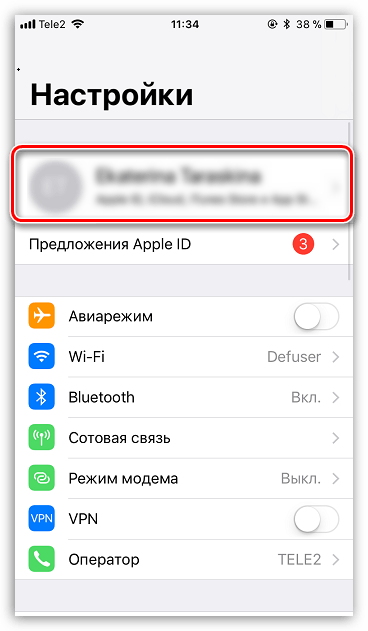
В новом окне выберите раздел «iCloud».
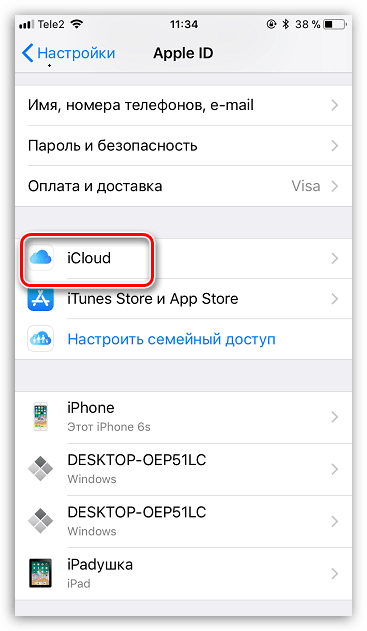
На экране развернутся параметры настройки работы облачного сервиса Apple. Здесь вам потребуется пройти к пункту «Найти iPhone».
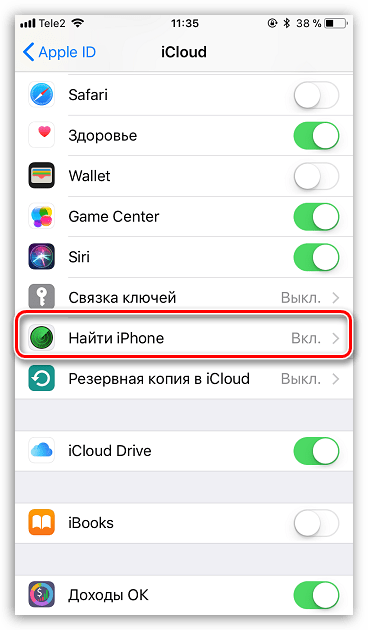
Переведите ползунок около данной функции в выключенное состояние. Для окончательного внесения изменений от вас понадобится ввести пароль от аккаунта Apple ID. С этого момента полный сброс устройства будет доступен.
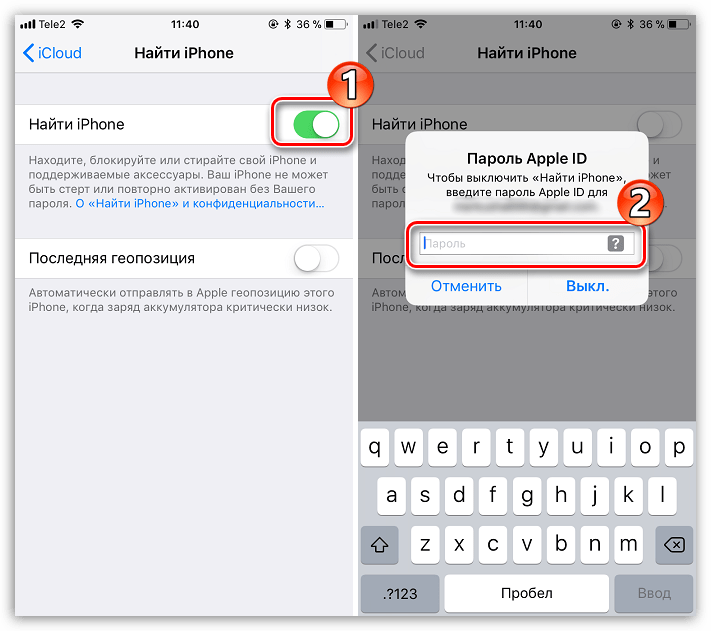
Способ 1: Настройки iPhone
Пожалуй, проще и быстрее всего выполнить сброс можно через настройки самого телефона.
- Откройте меню настроек, а затем проследуйте к разделу «Основные».
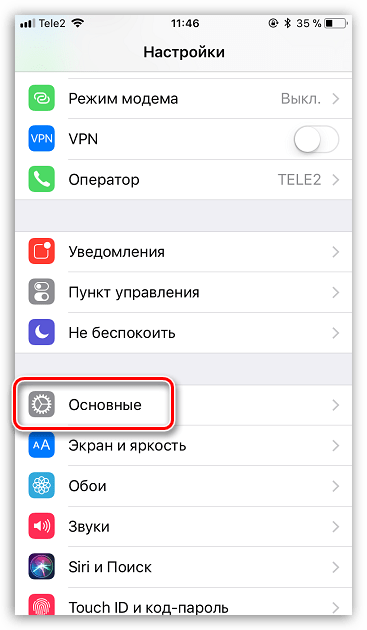
В конце открывшегося окна выберите кнопку «Сброс».
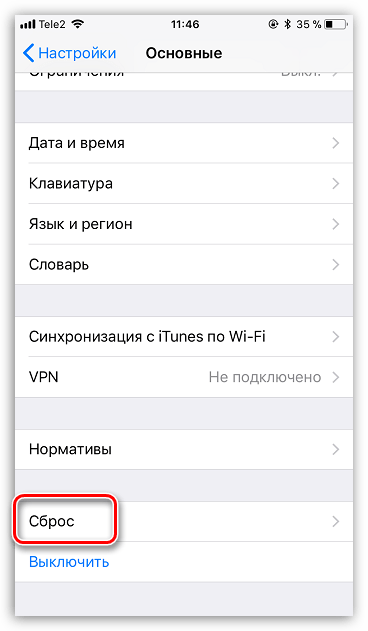
Если вам необходимо полностью очистить телефон от любой содержащейся на нем информации, выберите пункт «Стереть контент и настройки», а затем подтвердите ваше намерение продолжить.
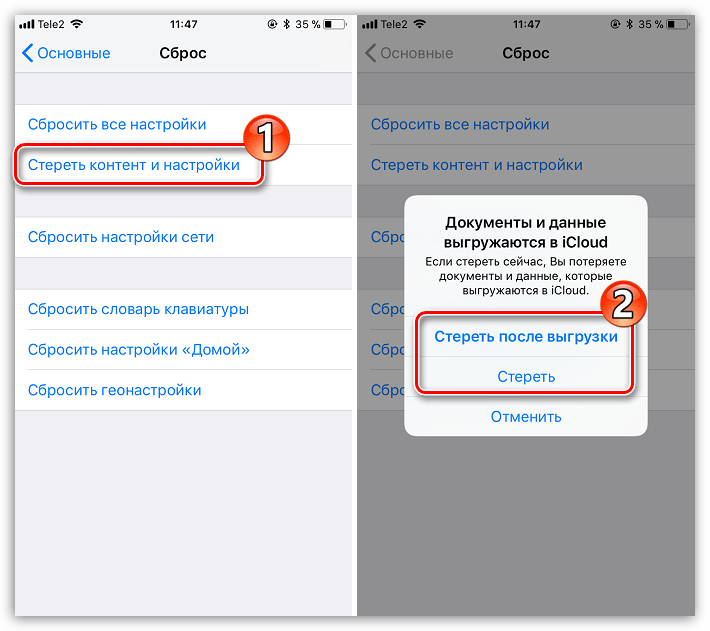
Способ 2: iTunes
Главный инструмент для сопряжения Айфон с компьютером – это iTunes. Естественно, полный сброс контента и настроек может быть легко выполнен с помощью данной программы, но только при условии, что iPhone ранее был синхронизирован с ней.
- Выполните подключение телефона к компьютеру по USB-кабелю и запустите iTunes. Когда смартфон идентифицируется программой, вверху окна щелкните по его миниатюре.
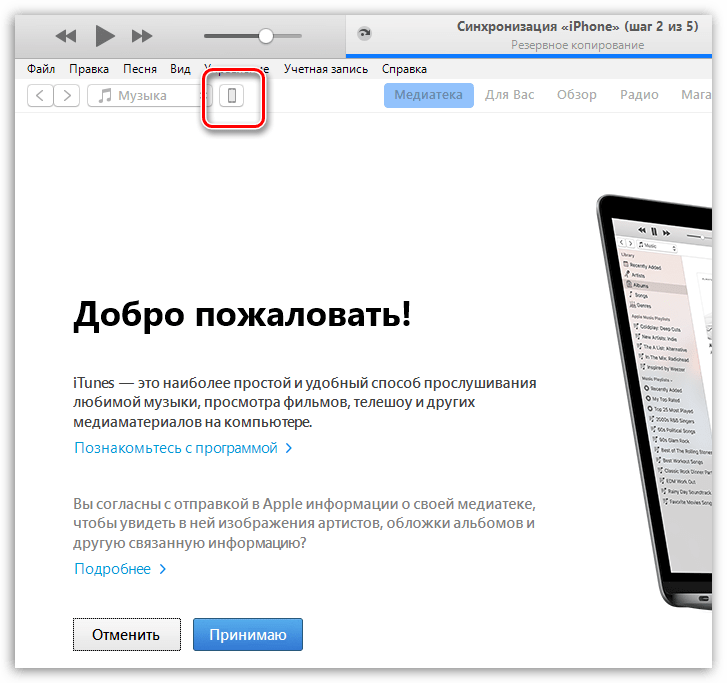
На вкладке «Обзор» в правой части окна располагается кнопка «Восстановить iPhone». Выберите ее.
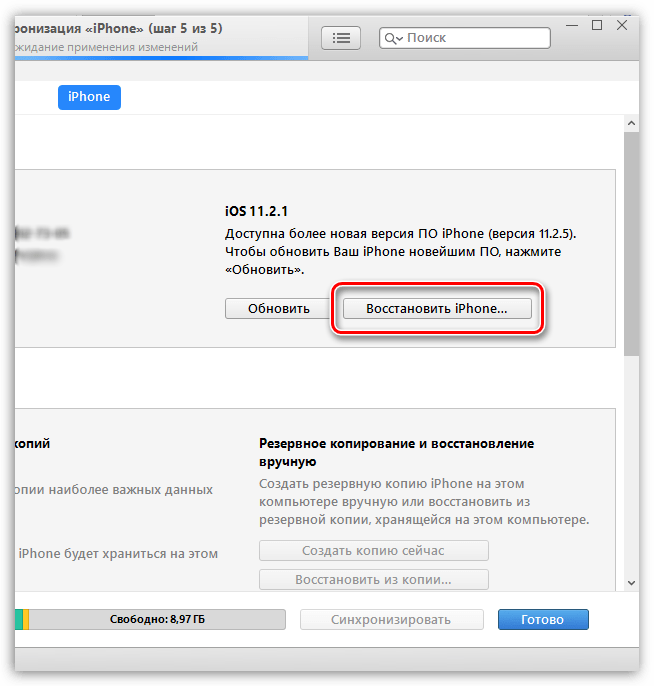
Подтвердите ваше намерение выполнить сброс устройства и дождитесь окончания процедуры.
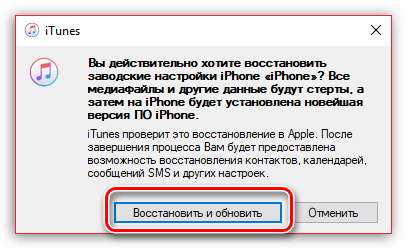
Способ 3: Recovery Mode
Следующий способ восстановления гаджета через iTunes подойдет только в том случае, если ранее гаджет уже был сопряжен с вашим компьютером и программой. Но в тех ситуациях, когда восстановление требуется выполнить на чужом компьютере, например, чтобы скинуть пароль с телефона, подойдет использование режима восстановления.
Подробнее: Как разблокировать iPhone
- Полностью отключите телефон, а затем подсоедините его к компьютеру с помощью оригинального USB-кабеля. Запустите Айтюнс. Пока телефон не будет определяться программой, поскольку он находится в неактивном состоянии. Именно в этот момент вам и потребуется ввести его в режим восстановления одним из способов, выбор которого зависит от модели гаджета:
- iPhone 6S и младше. Одновременно зажмите две клавиши: «Домой» и «Power». Удерживайте их до того момента, когда экран телефона включится;
- iPhone 7, iPhone 7 Plus. Поскольку данное устройство не оснащено физической кнопкой «Домой», вход в режим восстановления будет происходить несколько другим образом. Для этого зажмите клавиши «Power» и уменьшения уровня громкости. Держите до тех пор, пока не произойдет включение смартфона.
- iPhone 8, 8 Plus и iPhone X. В последних моделях Apple-устройств был довольно сильно изменен принцип входа в Recovery Mode. Теперь, чтобы ввести телефон в режим восстановления, один раз нажмите и отпустите клавишу увеличения громкости. Таким же образом поступите и с кнопкой уменьшения громкости. Зажмите клавишу питания и держите до включения устройства.
- Об успешном входе в Recovery Mode будет говорить следующего вида изображение:
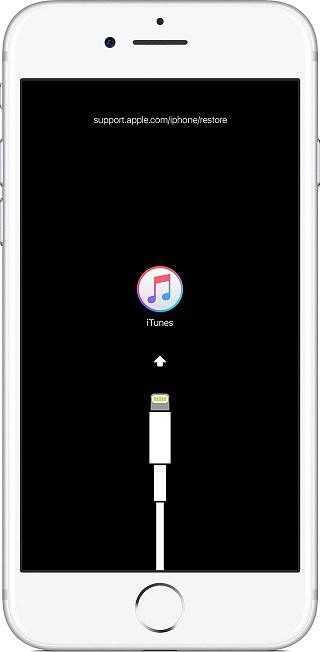
В то же мгновение телефон будет обнаружен iTunes. В данном случае, чтобы выполнить сброс настроек на гаджете, вам потребуется выбрать пункт «Восстановить». После этого программа приступит к загрузке последней доступной прошивки для телефона, а затем и ее установке.
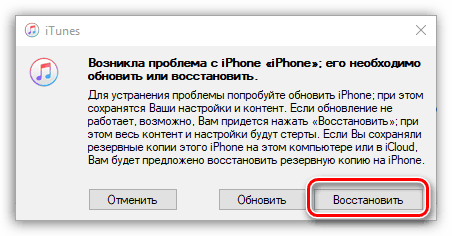
Способ 4: iCloud
И, наконец, способ, позволяющий стереть контент и настройки удаленно. В отличие от трех предшествующих, использование этого метода возможно только в том случае, если на нем активирована функция «Найти iPhone». Кроме этого, прежде чем приступить к выполнению процедуры, обязательно убедитесь в том, что телефон имеет доступ к сети.
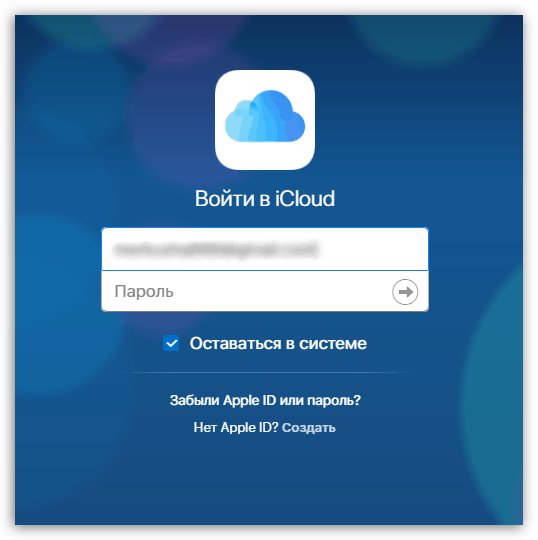
Войдя в учетную запись, откройте приложение «Найти iPhone».
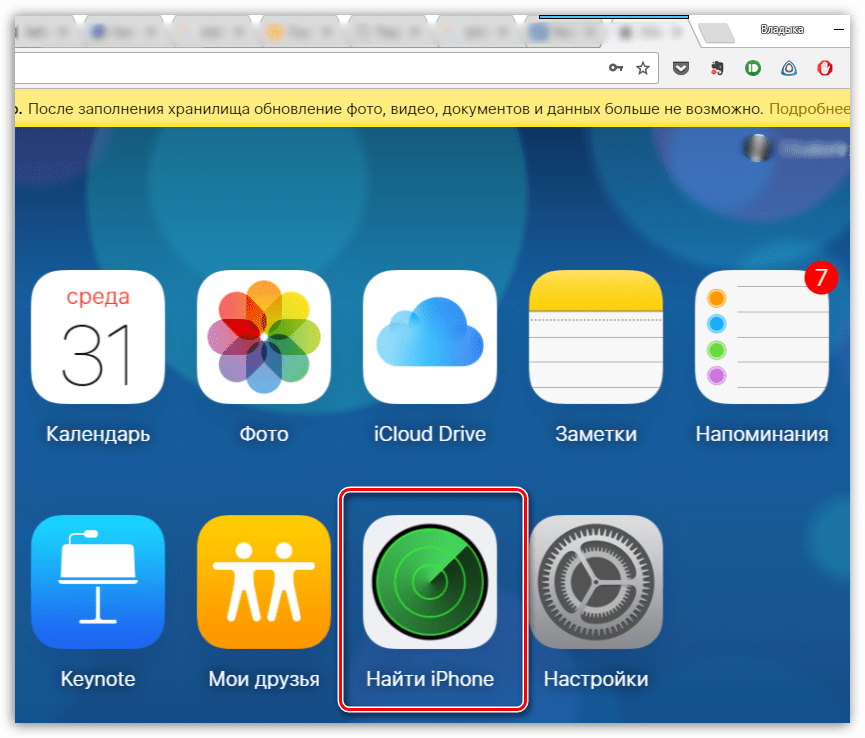
В целях безопасности система потребует повторно указать пароль от Apple ID.
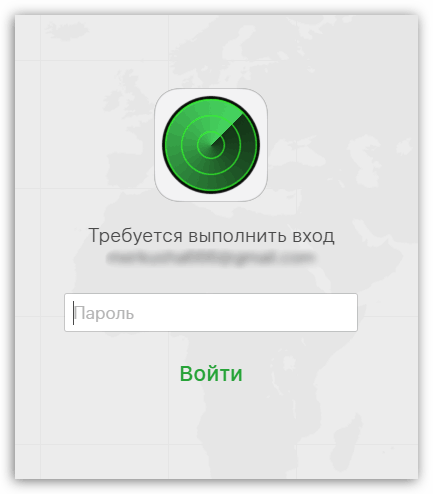
На экране отобразится карта. Спустя мгновение на ней появится отметка с текущим месторасположением вашего iPhone, Кликните по ней, чтобы показать дополнительное меню.
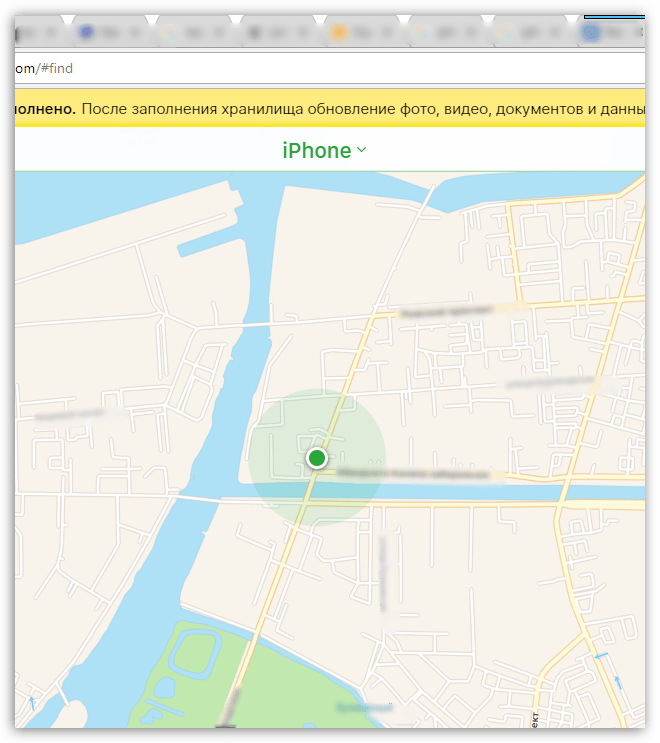
Когда в верхнем правом углу появится окошко, выберите пункт «Стереть iPhone».
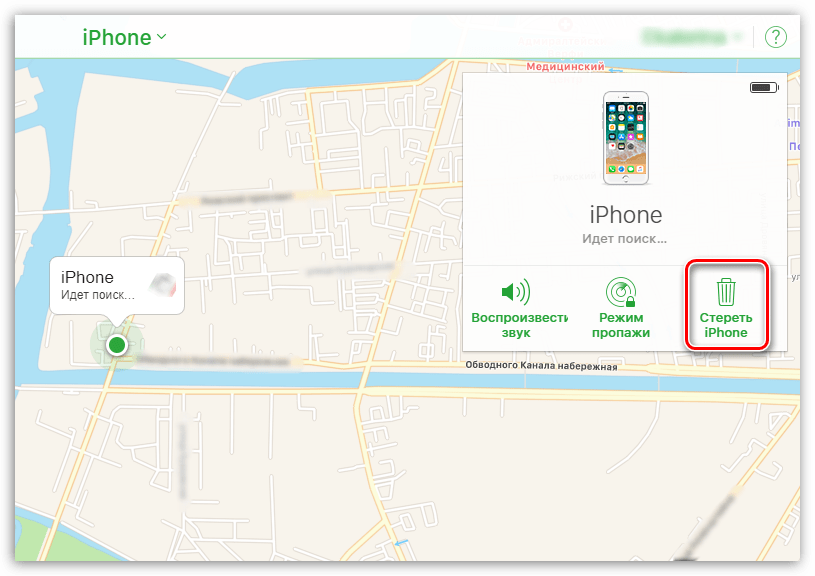
Чтобы обнулить телефон, выберите кнопку «Стереть», а затем дождитесь окончания выполнения процесса.
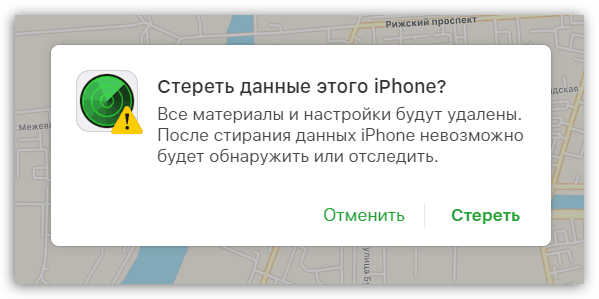
Жесткий сброс iPhone 7
В отличие от мягкого сброса, жесткий сброс удаляет все с устройства. Настройки, приложения, сообщения, музыка, фото. Все. Конечно, если у вас есть недавняя резервная копия iPhone 7, это не должно стать для вас проблемой. В противном случае обязательно сделайте ее!
Если вы не можете создать новую резервную копию, вы все равно сможете восстановить некоторую информацию через iCloud. Войдите на www.icloud.com , чтобы увидеть, что хранится в Интернете. Вы должны найти контакты, календари, напоминания, заметки и, возможно, несколько фотографий. Все зависит от настроек iCloud вашего iPhone 7.
После завершения аппаратного сброса iPhone 7 будет вести себя так, как будто он новый. По этой причине полный сброс часто называют восстановлением заводских настроек.
Когда выполнять полный сброс iPhone 7
A жесткий сброс необходим для любых программных проблем, которые не удалось устранить с помощью мягкого сброса. Опять же, это может быть любое количество проблем, таких как частые сбои, необычное использование хранилища или зависание iPhone 7.
Помимо ошибок программного обеспечения, также рекомендуется выполнить полный сброс, если вы планируете продавать или отдайте свой iPhone 7. Завершение аппаратного сброса удалит вашу личную информацию и вернет iPhone 7 к экрану приветствия. Это защитит вас от кражи данных и окажет теплый прием новому владельцу.
Как сделать Hard Reset iPhone 7
Там Есть два способа выполнить полный сброс iPhone 7. Если устройство реагирует, вы можете восстановить его в настройках. В противном случае можно завершить восстановление с помощью iTunes — для этого метода требуется доступ к компьютеру с последней версией iTunes.
Восстановите iPhone 7 с помощью настроек:
- На iPhone 7 перейдите в «Настройки»> «Основные»> «Сброс».
- Нажмите «Стереть все содержимое и настройки».
- При появлении запроса введите свой пароль или данные Apple ID.
- По завершении iPhone 7 перезагрузится на экране приветствия.
Восстановите iPhone 7 с помощью iTunes:
- Запустите iTunes и подключите iPhone 7 с помощью кабеля от молнии к USB.
- При появлении запроса введите пароль и нажмите «Доверять этому компьютеру на iPhone 7».
- Выберите iPhone 7 в левом верхнем углу iTunes и откройте вкладку «Сводка».
- Нажмите «Восстановить iPhone», подтвердите «Восстановить» во всплывающем окне. окно вверх
- По завершении iPhone 7 перезагрузится на экране приветствия.











![Как сбросить iphone до заводских настроек [инструкция]](http://aksakovufamuseum.ru/wp-content/uploads/d/3/d/d3db90197481b5746bd06af969872333.png)










![Как сделать hard reset на android (полный сброс): подробная инструкция[фото, видео] 2019](http://aksakovufamuseum.ru/wp-content/uploads/2/a/5/2a519a499219c65b298e6c52cdf1f2af.jpeg)


![Как сбросить iphone до заводских настроек [инструкция]](http://aksakovufamuseum.ru/wp-content/uploads/0/f/f/0ff36180636c2d6aaf5fdd4ee0724816.jpeg)